Tutorial: Anfragen bearbeiten
Wir zeigen Ihnen wie Sie genauere Details zu einem abgesendetem Formular ansehen und bearbeiten können.
Wenn Sie ein Ihre Formulare bearbeiten / archivieren wollen, können Sie das ganz einfach erreichen indem Sie auf den Informance ONE Portal Server zugreifen. Mit diesem Leitfaden geben wir Ihnen eine Schritt-für-Schritt-Anleitung wie Sie dies mit nur wenigen Klicks erledigen.
1. Schritt - Einloggen
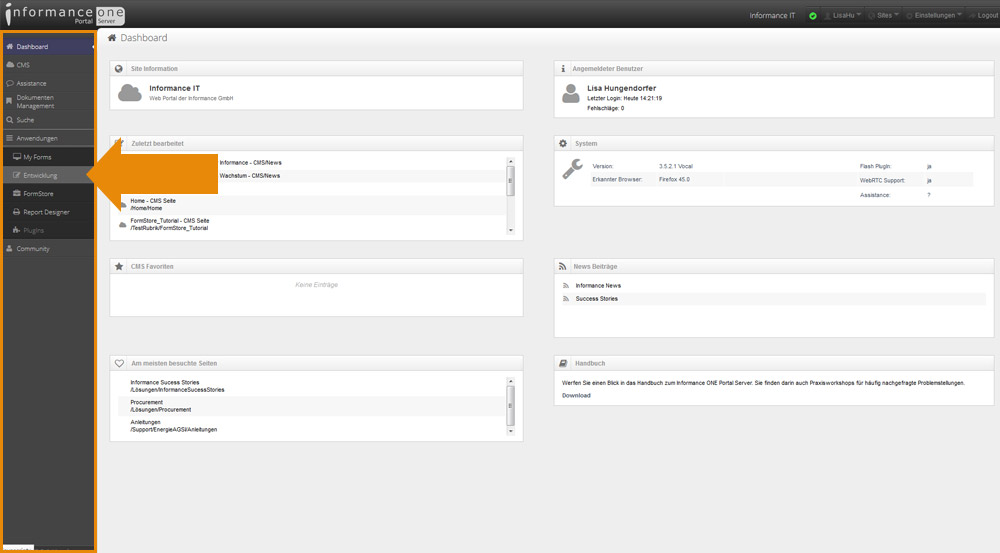
Rufen Sie den Informance ONE Portal Server unter
www.informanceone.at/Console/index.jsp
auf und loggen Sie sich mit Ihren Zugangsdaten ein.
Klicken Sie auf den Navigationspunkt „Anwendungen“ in der linken Leiste.
Darunter öffnen sich nun die Menüpunkte „My Forms“,„Entwicklung“, „FormStore“, „Report Designer“ und „PlugIns“.
Klicken Sie auf „Formstore“ um zum Speicher Ihrer Formulare zu gelangen
2. Schritt - MyForms: Übersicht der Formulare
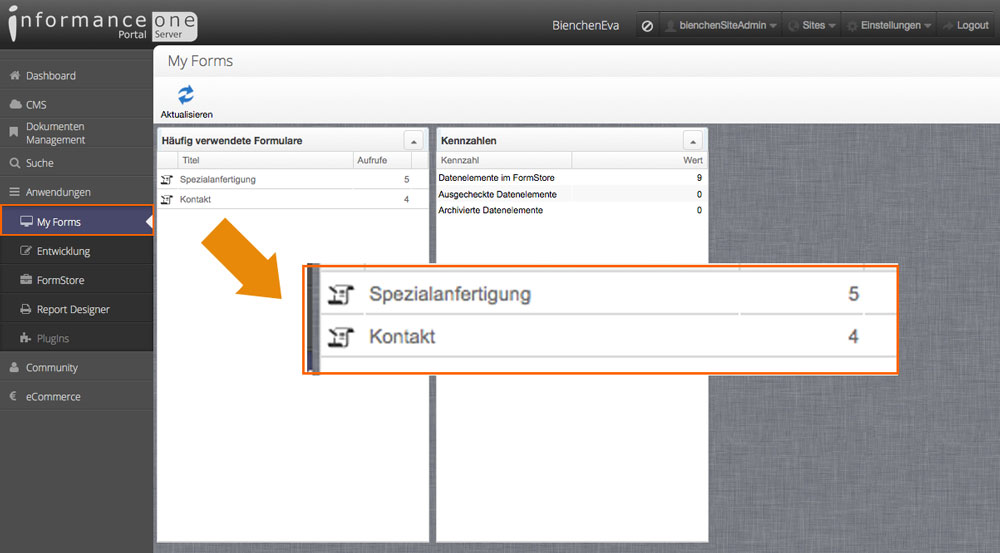
Nun können Sie eine Gesamtübersicht abrufen indem Sie auf die Schaltfläche „MyForms“ klicken, welche sich links in der Spalte befindet.
Unter My Forms können Sie sich allgemein anschauen, wie viele Formulare eingegangen sind. Darüber hinaus wird gezählt wieviele Objekte Sie bereits archiviert, ausgeschenkt oder bearbeitet haben.
3. Schritt - Formstore Applikation auswählen
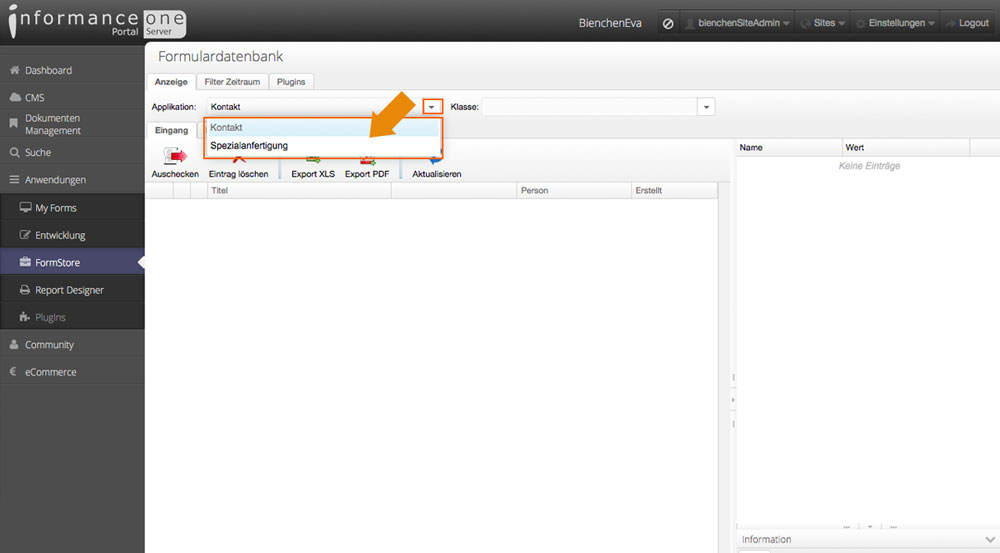
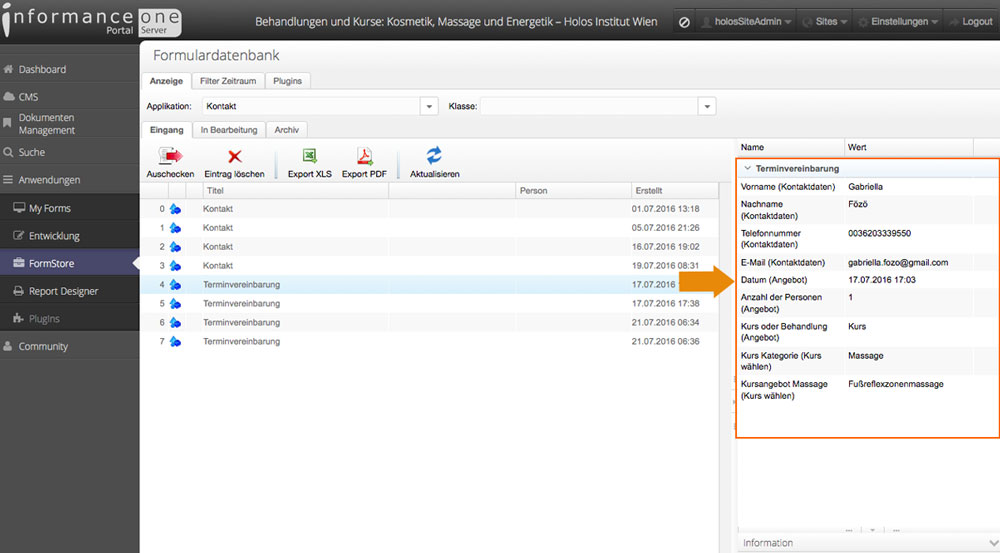
Klicken Sie auf "FormStore" in der linken Leiste. Dann gelangen Sie zur Auflistung aller eingegangenen Formulare.
Das gekennzeichnete Feld namens „Applikation“ gibt Ihnen die Möglichkeit nach ART des Formulars zu filtern. Beispielsweise, das Filtern von Kontaktformular und Terminvereinbarung.
Dort wählen Sie die Art des Formulares aus, dessen Daten Sie aufgelistet sehen möchten. Danach werden dementsprechend alle Einträge für diese Art im Fenster geladen. Wenn Sie nun auf ein Formular klicken, können Sie auf der rechten Seite im „FormStore“, die Information der jeweiligen Anzeige ablesen.
4. Schritt - Filterzeitraum festlegen
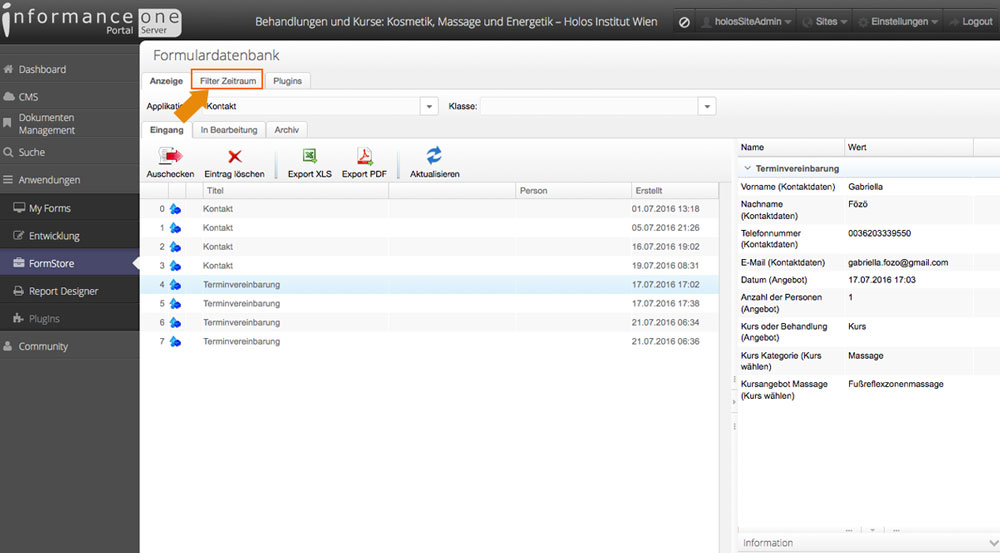
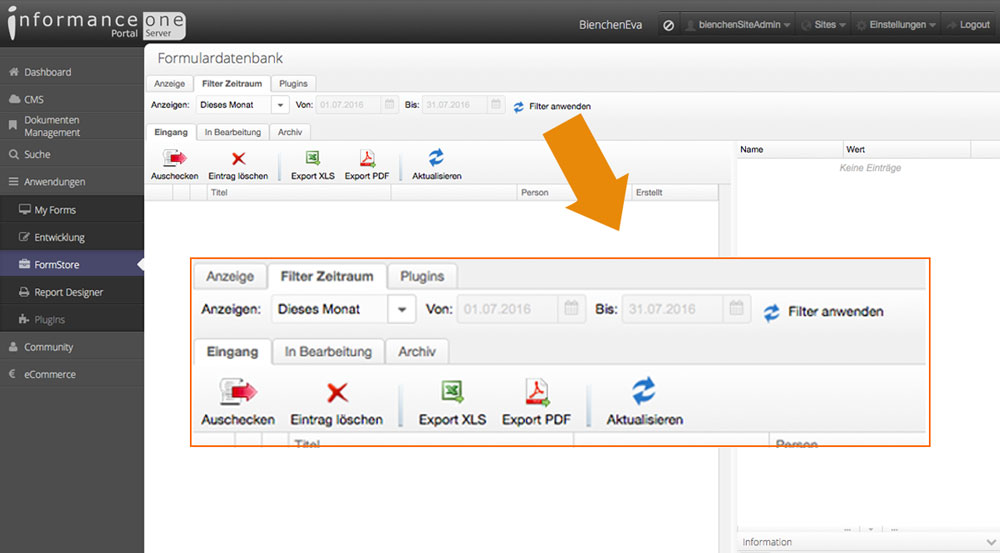
Falls Sie noch mehr Ordnung in Ihrem „FormStore“ haben möchten bzw ein bestimmtes Formular suchen, dann klicken Sie auf „Filter Zeitraum“.
Es wechselt sich der Tab und sie sehen eine Leiste mit verschiedenen Auswahlmöglichkeiten.
Nun können Sie Ihre Formulare nach Datum filtern. Stellen Sie Ihr Datum ein und aktualisieren Sie die Liste.
Wenn Sie Ihren Eintrag gefunden haben, können Sie diesen:
- Auschecken - verschiebt das Formular in den Tab „In Bearbeitung“
- Eintrag löschen - löscht den ausgewählten Beitrag
- Export XLS - exportiert die Ergebnisse als Exceltabelle.
- Export PDF - exportiert die Ergebnisse als PDF.
5. Schritt - Objekt auschecken
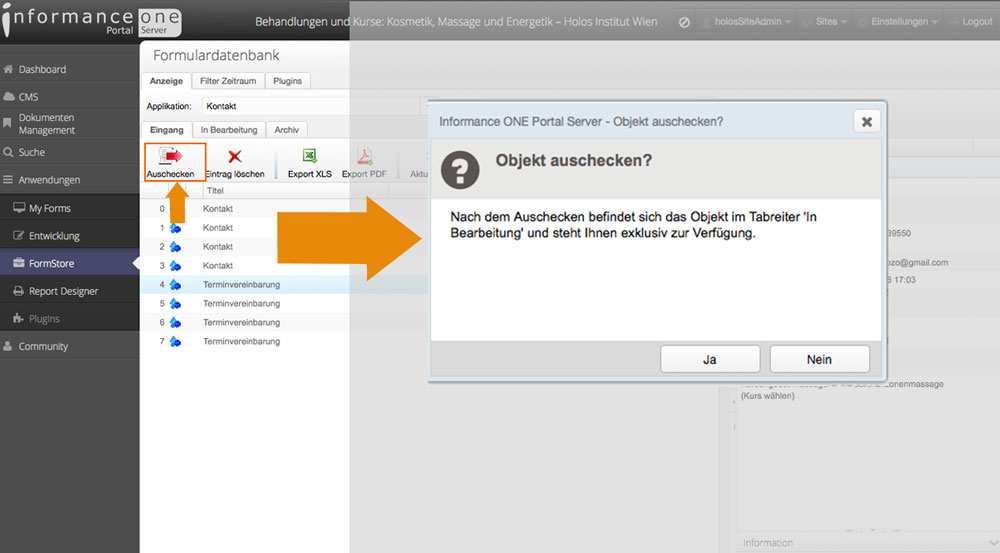
Wenn Sie den Eintrag bearbeitet haben (sei es geantwortet oder nur durchgelesen), dann können Sie diesen per Klick auf „Auschecken“.
Es öffnet sich ein Fenster, dass Sie fragt ob Sie das Objekt in den Ordner "In Bearbeitung" verschieben möchten. Klicken SIe auf "Ja". Jetzt können Sie Ihre Anfrage im Tab "In Bearbeitung" lassen oder archivieren.



